windows添加英文键盘 win10如何在输入法中添加英文键盘
更新时间:2023-11-24 18:10:10作者:xtang
windows添加英文键盘,Windows系统是目前全球最常用的操作系统之一,其强大的功能和广泛的应用范围使其成为了人们日常工作和学习的必备工具,对于一些需要频繁使用英文输入的用户来说,如何在Windows 10的输入法中添加英文键盘成为了一个重要的问题。添加英文键盘可以方便用户在不同语言环境下快速切换输入,提高工作效率。接下来我们将介绍在Windows 10系统中如何添加英文键盘的方法,以帮助大家更好地使用电脑。
方法如下:
1.在安装好win10系统之后,默认情况下是不带有英文输入法键盘的
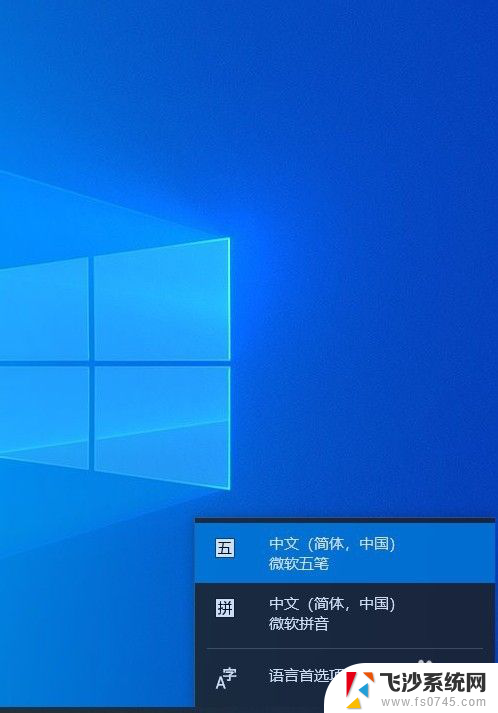
2.想要添加英文键盘,需要打开设置窗口选择时间和语言功能选择
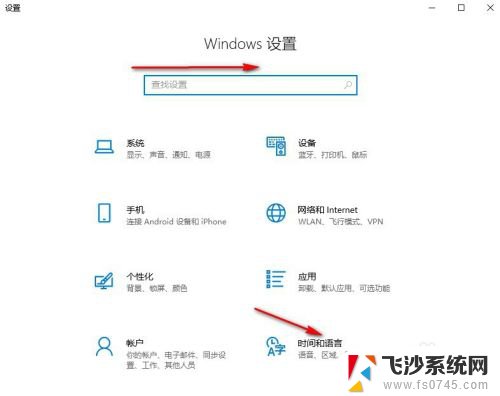
3.然后选择语言选项,并点击添加首先语言选项
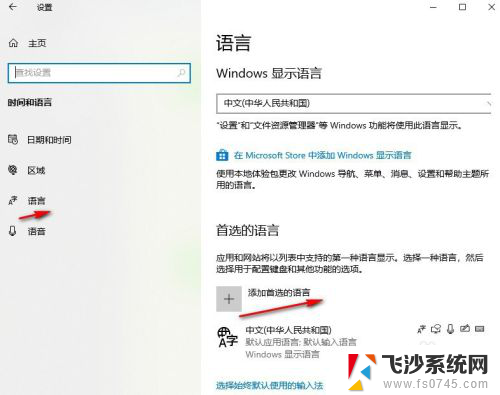
4.然后在搜索框中搜索英文输入,然后选择相应的输入法
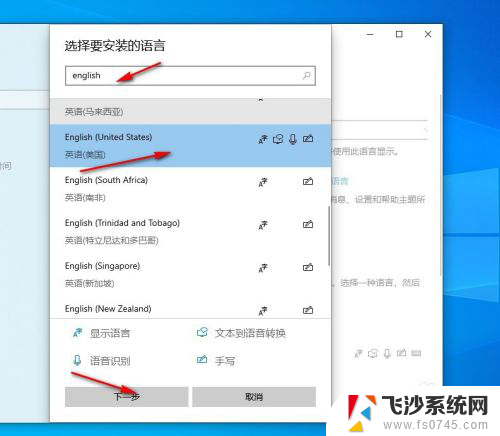
5.接着对安装的语言进行相应的选择设置,然后点击安装
6.接着会返回到语言窗口安装选择的语言,需要耐心等一会
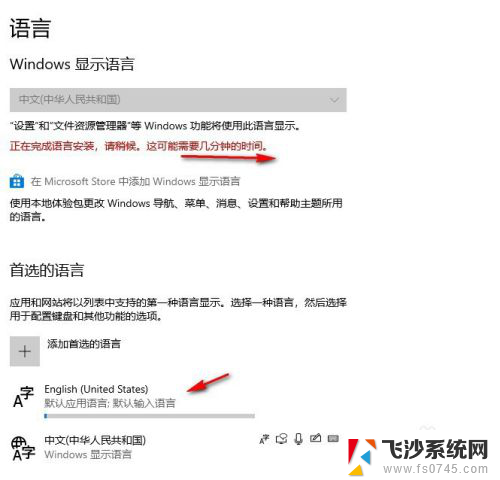
7.安装完成后再点击事下角语言栏,可以看到已经添加的有英文输入键盘了
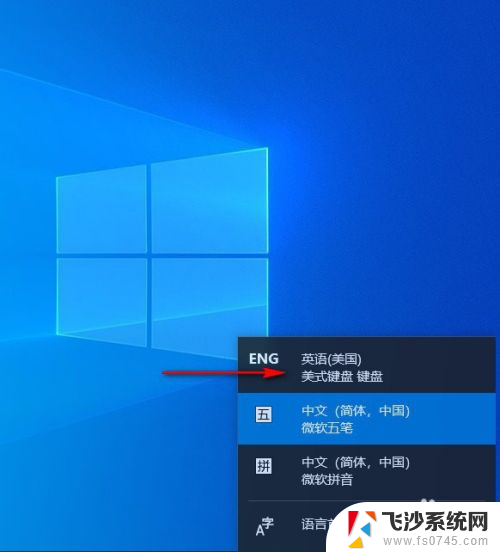
8.如果想把系统设置为英文系统可在显示语言中进行选择,但设置后需要重启才可以生效
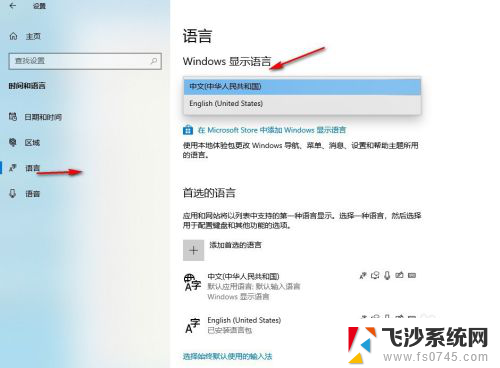
9.如果想把英文输入作为默认的输入键盘,可选择英文输入然后点击下面的选择始终使用默认此输入法即可
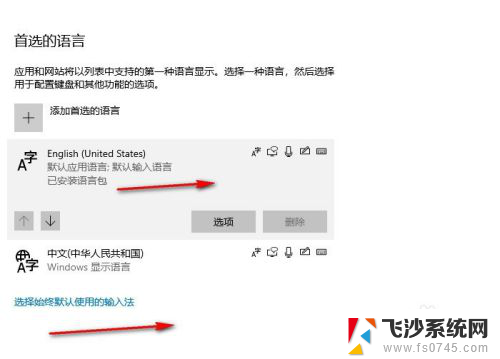
以上就是Windows添加英文键盘的全部内容,如果您遇到了这种情况,可以按照以上方法来解决,希望对大家有所帮助。
windows添加英文键盘 win10如何在输入法中添加英文键盘相关教程
-
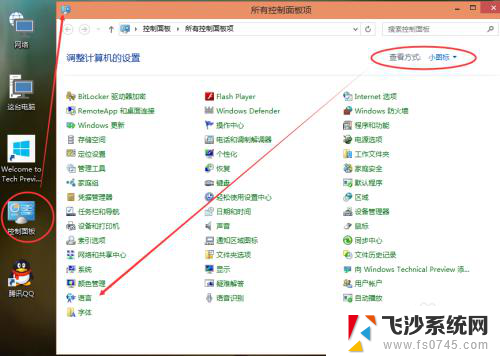 w10怎样添加输入法 Win10如何添加中文输入法
w10怎样添加输入法 Win10如何添加中文输入法2023-12-22
-
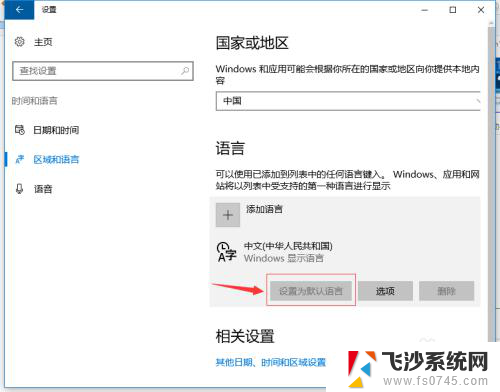 电脑显示中文简体美式键盘 Win10中文输入法中添加美式键盘的教程
电脑显示中文简体美式键盘 Win10中文输入法中添加美式键盘的教程2024-02-09
-
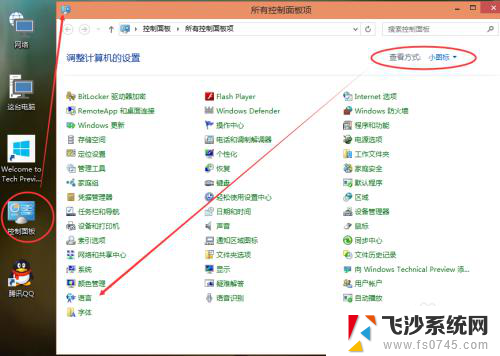 win添加输入法 Win10怎么添加中文输入法
win添加输入法 Win10怎么添加中文输入法2024-01-03
-
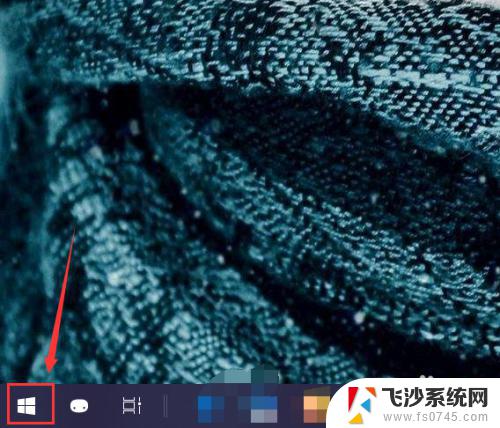 win10增加中文输入法 win10系统添加输入法方法
win10增加中文输入法 win10系统添加输入法方法2023-10-08
- 中文输入法不能输入英文. Win10英文输入不准确怎么办
- 电脑删除键英文 Windows10如何删掉美式英文键盘
- 五笔怎么添加到输入法 Win10如何在语言设置中添加微软五笔输入法
- win10语言选项无法添加键盘 win10美式键盘设置方法
- windows10怎么设置英文输入法 Win10如何设置默认英文输入法
- 键盘切换中文快捷键 如何在win10系统中修改中英文切换快捷键
- windows10隐藏任务栏 怎样在Win10中隐藏任务栏
- win10快捷键怎么取消 win10如何取消快捷键
- 台式电脑密码忘记如何解除开机密码win10 开机密码忘了怎么找回
- 打开旧版ie浏览器 win10如何访问Internet Explorer浏览器
- win7远程控制电脑win10 WIN10如何设置远程桌面连接WIN7电脑
- win8.1开始菜单改win10 Windows 8.1 升级到 Windows 10
win10系统教程推荐
- 1 打开旧版ie浏览器 win10如何访问Internet Explorer浏览器
- 2 苹果手机可以连接联想蓝牙吗 苹果手机WIN10联想笔记本蓝牙配对教程
- 3 win10手机连接可以卸载吗 Win10手机助手怎么卸载
- 4 win10里此电脑的文档文件夹怎么删掉 笔记本文件删除方法
- 5 win10怎么看windows激活码 Win10系统激活密钥如何查看
- 6 电脑键盘如何选择输入法 Win10输入法切换
- 7 电脑调节亮度没有反应什么原因 Win10屏幕亮度调节无效
- 8 电脑锁屏解锁后要按窗口件才能正常运行 Win10锁屏后程序继续运行设置方法
- 9 win10家庭版密钥可以用几次 正版Windows10激活码多少次可以使用
- 10 win10系统永久激活查询 如何查看Windows10是否已经永久激活